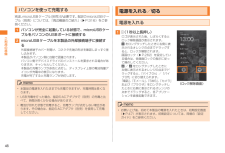Q&A
取扱説明書・マニュアル (文書検索対応分のみ)
"パソコン"1 件の検索結果
"パソコン"10 - 20 件目を表示
全般
質問者が納得ドコモスマホ使用・・・パソコンからSDカードに取り入れて(iTunes&Sound engin freeにて音源切り出し又オリジナルメドレー等)サイトは使用しません。
4336日前view79
63基本操作ランチャーメニューを利用するランチャーメニューでは、インストールされているアプリケーションがアイコンで表示されます。アイコンをタップして、アプリケーションを起動できます。ランチャーメニューを表示するa ホーム画面で[アプリ]ランチャーメニューが表示されます。ランチャーメニューは最大20画面まで表示できます。ランチャーメニュー画面を左右にスライド/フリックすることで、ランチャーメニュー画面を切り替えることができます。左端のランチャーメニュー画面で右にフリックすると右端のランチャーメニュー画面に移動できます。右端のランチャーメニュー画面で左にフリックすると左端のランチャーメニュー画面に移動できます。《ランチャーメニュー画面》アイコンアイコン名称 概要うたパス 多彩な音楽チャンネルから流れてくる音楽を一人で楽しめるだけでなく、離れた友達と一緒に聴くことができるサービスです。ビデオパス※幅広いジャンルの映画やドラマ、アニメなどの人気作品がお楽しみいただけるアプリです。アイコンアイコン名称 概要LISMO Book Store※コミック・小説・写真集など多くの電子書籍を楽しむことができます。おはなしアシス...
64基本操作アイコンアイコン名称 概要Eメール Eメール(@ezweb.ne.jp)のアドレスを利用してメールの送受信ができます。絵文字やデコレーションメールに対応しています。(uP.108)SMS 携帯電話同士で、電話番号を宛先としてメールのやりとりができます。(uP.138)PCメール 普段パソコンなどで利用しているメールアカウントでメールを送受信できます 。(uP.145)ブラウザ パソコンと同じようにWebページを閲覧できます。(uP.162)設定 設定メニューから各種機能を設定、管理します。(uP.254)シンプルモード シンプルモードに切り替えることができます。(uP.247)アラーム/時計 世界時計やアラーム、ストップウォッチ、タイマーを利用できます。(uP.239)マップ 現在地の表示や別の場所の検索、ルート検索などを行うことができます。(uP.204)LISMO Player LISMO Playerを利用して音楽を再生したり、音楽情報を調べたりできます。また、調べた曲の試聴・購入も可能なアプリです。(uP.201)おサイフケータイ おサイフケータイⓇ対応サービスを利用できます。(uP.22...
4目次便利な機能…………………………………………………230マナーモードを設定する…………………………………………………231VEGA Motionを利用する ………………………………………………231通話中の音声を録音する…………………………………………………235音声メモを利用する………………………………………………………235テキストメモを利用する…………………………………………………237アラーム/時計を利用する………………………………………………239電卓で計算する……………………………………………………………242ThinkFree Oiceで文書を閲覧する………………………………… 243mini Window機能を利用する………………………………………… 245パソコンと接続する………………………………………………………246シンプルモードを利用する………………………………………………247機能設定……………………………………………………253設定メニューを表示する…………………………………………………254PANTECH設定………………………………………………………… 255モバイルネットワ...
33ご利用の準備各部の名称と機能……………………………………………34電池パックを取り付ける/取り外す………………………36電池パックを取り付ける……………………………………………………36電池パックを取り外す………………………………………………………38au Micro IC Card(LTE)を取り付ける/取り外す …… 38au Micro IC Card(LTE)を取り付ける ………………………………… 39au Micro IC Card(LTE)を取り外す…………………………………… 40microSDメモリカードを取り付ける/取り外す ……… 40microSDメモリカードを取り付ける …………………………………… 41microSDメモリカードを取り外す……………………………………… 42充電する………………………………………………………42指定のACアダプタ(別売)と卓上ホルダを使って充電する ………… 43指定のACアダプタ(別売)を直接本製品に接続して充電する……… 45パソコンを使って充電する…………………………………………………46電源を入れる/切る…………………………………………4...
23安全上のご注意■■著作権・肖像権について ●お客様が本製品で撮影・録音したデータやインターネット上からダウンロードなどで取得したデータの全部または一部が、第三者の有する著作権で保護されている場合、個人で楽しむなどの他は、著作権法により、権利者に無断で複製、頒布、公衆送信、改変などはできません。また、他人の肖像や氏名を無断で使用・改変などをすると肖像権の侵害となるおそれがありますので、そのようなご利用もお控えください。なお、実演や興行、展示物などでは、個人で楽しむなどの目的であっても、撮影・録音を制限している場合がありますのでご注意ください。 ●撮影したフォトなどをインターネットホームページなどで公開する場合は、著作権や肖像権に十分ご注意ください。<本製品の記録内容の控え作成のお願い> ●ご自分で本製品に登録された内容や、外部から本製品に取り込んだ内容で、重要なものは控え※をお取りください。本製品のメモリは、静電気・故障など不測の要因や、修理・誤った操作などにより、記録内容が消えたり変化することがあります。※控え作成の手段•連絡先のデータや、音楽データ、撮影したフォトやムービーなど、重要なデータはmicro...
66基本操作アイコンアイコン名称 概要ダウンロード ダウンロードしたデータの管理を行うことができます。Facebook Facebookを利用できます。(uP.221)Gmail Gmailを利用できます。(uP.157)Google+ Google+を利用できます。トーク Googleトークを利用できます。(uP.206)メッセンジャー Google+のメッセンジャーを利用できます。Skype※音声通話や、インスタントメッセージ(チャット)を利用できます。GREE※2500万人以上がコミュニケーションや無料ゲームを楽しんでいるGREE公式アプリです。auスマートパス 月額390円で500以上のアプリが取り放題!その他にもお得なクーポンやプレゼント、写真のお預かりサービスやセキュリティソフトなど、安心・快適なスマホライフが楽しめるサービスです。(uP.217)au Market auスマートパスのアプリ取り放題に対応したAndroidアプリをインストールできます。(uP.220)Playストア Google Playからアプリケーションをダウンロード・インストールして利用できます。(uP.218)アイコンア...
75文字入力h 入力モード切替キー入力モードを切り替えます。入力モードを切り替えると、表示が次のように変更されます。 :ひらがな漢字入力 :全角カタカナ入力 :半角カタカナ入力 :全角英字入力 :半角英字入力 :全角数字入力 :半角数字入力 :音声入力i DELキー選択した文字やカーソルの左の文字を削除します。ロングタッチすると連続削除ができます。j 手書きキー/変換キー :手書き入力に切り替えます。▶P.78「手書き入力を利用する」 :通常変換候補リストを表示します。k 確定キー/改行キー :入力中の文字を確定します。 :カーソルの位置で改行します。l 大文字/小文字切替キー:ひらがな/カタカナの入力時に拗音や促音に切り替えたり、濁点/半濁点を付けます。:英字入力時に大文字/小文字を切り替えます。m シフトキー :小文字入力 :大文字入力 :大文字入力ロックmemo•アプリケーションや画面により表示されるアイコンや使用できる機能が異なる場合があります。入力する文字種を切り替えるa 文字入力画面で入力モード切替キーをロングタッチ→[入力モード切替]b 文字種を選択memo•入力モード切替キーを...
20安全上のご注意ないようにお願いいたします。 ●本製品は不正改造を防止するために容易に分解できない構造になっています。また、改造することは電波法で禁止されています。 ●本製品に登録された連絡先・メール・ブックマークなどの内容は、事故や故障・修理、その他取り扱いによって変化・消失する場合があります。大切な内容は必ず控えをお取りください。万一内容が変化・消失した場合の損害および逸失利益につきましては、当社では一切の責任は負いかねますので、あらかじめご了承ください。 ●本製品に保存されたコンテンツデータ(有料・無料を問わない)などは、故障修理などによる交換の際に引き継ぐことはできませんので、あらかじめご了承ください。 ●本製品はディスプレイに液晶を使用しております。低温時は表示応答速度が遅くなることもありますが、液晶の性質によるもので故障ではありません。常温になれば正常に戻ります。 ●本製品で使用しているディスプレイは、非常に高度な技術で作られていますが、一部に点灯しないドット(点)や常時点灯するドット(点)が存在する場合があります。これらは故障ではありませんので、あらかじめご了承ください。 ●公共の場でご使用の...
46ご利用の準備パソコンを使って充電する別途、microUSBケーブル(別売)が必要です。指定のmicroUSBケーブル(別売)については、「周辺機器のご紹介」(▶P.316)をご参照ください。a パソコンが完全に起動している状態で、microUSBケーブルをパソコンのUSBポートに接続するb microUSBケーブルを本製品の外部接続端子に接続する外部接続端子カバーを開け、コネクタ先端の形状を確認しまっすぐ差し込みます。本製品がパソコン側に自動で認識されます。パソコン側でデバイスドライバのインストールを要求される場合がありますが、キャンセルしてください。本製品の充電ランプが赤色に点灯し、ディスプレイ上部の電池残量アイコンが充電中の表示になります。充電が完了すると充電ランプが消灯します。memo•本製品の電源を入れたままでも充電できますが、充電時間は長くなります。•USB充電を行った場合、指定のACアダプタで(別売)の充電と比べて、時間が長くかかる場合があります。•電池が切れた状態で充電すると、充電ランプが点灯しない場合があります。その場合は、指定のACアダプタ(別売)を使用して充電してください。電源を入...
135メールバックアップデータを復元するmicroSDメモリカードまたは内部メモリに保存したバックアップデータを本製品へ読み込むことができます。a Eメール設定メニュー→[バックアップ・復元]b [メールを復元]c [受信メール]/[送信メール]/[未送信メール]/[ストレージから探す]→[OK]d 復元したいバックアップデータにチェックを付ける→[OK]「全選択」をタップすると、一覧表示しているデータをすべて選択できます。「Up」をタップして1つ上の階層のフォルダを選択できます。「MyFolder」をタップするとMyFolderを開くことができます。e [追加保存]/[上書き保存]→[OK][上書き保存]を選択した場合は、確認画面で[OK]をタップします。memo•バックアップデータを復元する際に[上書き保存]を選択した場合は、保存されているすべてのEメールを削除して(保護されているEメールや未読メール、ロックされたフォルダ内のEメールも削除されます)、バックアップしたEメールを復元します。•復元したEメールから未受信の本文や添付ファイルを取得したり、復元したEメールを転送することはできません。迷...
- 1